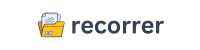Introdução
No mundo acelerado de hoje, maximizar a eficiência é fundamental para ter um desempenho excepcional no trabalho e nas atividades pessoais. Uma das maneiras mais eficazes de aumentar essa produtividade é por meio do uso de atalhos no teclado. Esses comandos, muitas vezes subestimados, podem poupar tempo valioso, permitindo que você execute tarefas comuns de forma mais rápida e eficaz. Seja você um profissional ocupado ou alguém que simplesmente deseja otimizar o dia a dia, entender e aplicar atalhos pode ter um impacto significativo.
Neste artigo, exploraremos o que são atalhos, a importância deles e como podem ser utilizados para aprimorar sua produtividade. Abordaremos os principais atalhos para sistemas operacionais Windows e Mac, como criar atalhos personalizados, dicas para memorizar esses comandos e muito mais. Se você deseja transformar sua rotina e ser mais produtivo, este guia é o ponto de partida ideal.
O que são atalhos e por que são importantes
Atalhos são combinações de teclas que executam funções específicas no computador. Eles são uma forma rápida de acessar comandos sem a necessidade de navegar pelos menus, economizando tempo e esforço. Muitos dos recursos mais úteis do seu computador vêm com atalhos pré-determinados, mas também é possível criar os seus.
A importância dos atalhos reside na capacidade de aumentar a eficiência ao realizar tarefas diárias. Ao minimizar o tempo necessário para executar ações frequentes, os atalhos permitem que você se concentre no que é realmente importante, reduzindo interrupções e distrações. Isso se traduz em um trabalho mais fluido e sinérgico entre diferentes aplicativos e funções.
Além disso, a utilização de atalhos é uma habilidade fundamental para qualquer pessoa que deseja otimizar seu tempo. Eles não apenas ajudam a realizar tarefas mais rapidamente, mas também diminuem a fadiga mental associada ao uso constante do mouse e dispositivos apontadores, tornando o trabalho no computador mais agradável e sustentável a longo prazo.
Principais atalhos no teclado para Windows e Mac
Para usuários do Windows e Mac, conhecer os principais atalhos é essencial. Esses atalhos aumentam a produtividade ao permitir a execução de comandos comuns de forma quase instantânea.
Para Windows:
- Ctrl + C: Copiar
- Ctrl + V: Colar
- Ctrl + Z: Desfazer
- Alt + Tab: Alternar entre aplicativos abertos
Para Mac:
- Command + C: Copiar
- Command + V: Colar
- Command + Z: Desfazer
- Command + Tab: Alternar entre aplicativos abertos
Esses comandos básicos formam a base da interação eficiente com os sistemas operacionais. Contudo, existem muitos outros atalhos específicos que podem ser utilizados para funções avançadas, como gerenciamento de janelas ou navegação entre pastas e arquivos. Ao dominar os atalhos principais e avançados, você poderá navegar rapidamente por seus dispositivos e programas, aprimorando drasticamente sua produtividade.
Como criar atalhos personalizados no computador
Criar atalhos personalizados no seu computador é uma habilidade poderosa para aumentar a produtividade. Isso permite que você adapte seu fluxo de trabalho às suas necessidades específicas, eliminando etapas desnecessárias e simplificando processos.
Para criar atalhos no Windows, você pode usar o recurso de “Atalhos do Windows”. Clique com o botão direito no arquivo ou programa ao qual deseja criar um atalho, selecione “Criar atalho” e mova o atalho para a área de trabalho ou pasta desejada. Para comandos específicos, como abrir pastas ou aplicativos frequentemente usados, é possível usar ferramentas como o PowerToys, que permitem a personalização completa dos atalhos.
No Mac, você pode criar atalhos personalizados usando as “Preferências do Sistema”. Vá para “Teclado” e depois “Atalhos”. Aqui, você pode adicionar novos atalhos clicando no símbolo de adição e definindo as teclas de sua preferência. Essa funcionalidade é intuitiva e permite que você personalize seu fluxo de trabalho conforme necessário.
Experimentar com diferentes combinações de atalhos personalizados permite que você desenvolva um sistema que realmente funcione para você. Com o tempo, isso pode reduzir o estresse e aumentar sua eficiência de forma significativa, liberando sua mente para se concentrar em tarefas mais criativas e estratégicas.
Atalhos úteis para aplicativos populares (Word, Excel, etc.)
Os aplicativos de software populares, como Microsoft Word e Excel, são usados por milhões de pessoas todos os dias. Dominar os atalhos nesses programas pode transformar completamente o seu fluxo de trabalho.
No Word:
- Ctrl + B (ou Command + B no Mac): Ativar/desativar negrito
- Ctrl + I (ou Command + I no Mac): Ativar/desativar itálico
- Ctrl + U (ou Command + U no Mac): Ativar/desativar sublinhado
No Excel:
- Ctrl + S (ou Command + S no Mac): Salvar
- Ctrl + T: Criar tabela
- Ctrl + Shift + L: Aplicar/remover filtro
Esses atalhos se aplicam às funções mais usadas nos aplicativos respectivos, mas existem muitos outros que podem ser descobertos através da prática e exploração. Aproveitar ao máximo essas teclas de atalho pode poupar um tempo considerável, especialmente em tarefas como formatação de documentos e manipulação de dados.
Além dos programas da Microsoft, outros aplicativos populares como Google Docs, Photoshop e navegadores da web também possuem seus próprios conjuntos de atalhos úteis. Ao dedicar tempo para aprender e praticar a utilização de atalhos específicos para os aplicativos que você mais usa, você pode otimizar seu trabalho e ganhar um tempo precioso.
Dicas para memorizar atalhos rapidamente
Memorizar atalhos pode parecer inicialmente desafiador, mas com as estratégias certas, essa tarefa se torna mais fácil e intuitiva. Aqui estão algumas dicas práticas para ajudar no processo de memorização:
-
Repetição: A prática e o uso frequente são essenciais. Quanto mais você usar um atalho, mais naturalmente ele se tornará parte de sua rotina.
-
Associação Visual: Criar associações visuais pode ajudar. Por exemplo, imagine a função que o atalho executa e o mapa do teclado.
-
Listas e Lembretes: Criar uma lista de atalhos mais utilizados e mantê-la visível pode ajudar a reforçar a memorização. Coloque essa lista em seu espaço de trabalho para consulta rápida.
-
Pratique com Propósito: Ao aprender um novo atalho, use-o intencionalmente ao completar tarefas, mesmo que demore mais no início.
-
Use Ferramentas de Aprendizagem: Aplicativos e jogos de treinamento cerebral podem ser usados para prática repetida e reforço da memória.
Adotar essas estratégias pode diminuir o tempo necessário para aprender novos atalhos, permitindo que você os incorpore rapidamente em seu fluxo de trabalho diário.
Como atalhos podem economizar tempo no trabalho
Os atalhos no teclado podem parecer detalhes pequenos, mas sua aplicação correta economiza um tempo significativo no ambiente de trabalho. Em um cenário onde o tempo é critico, poder acessar comandos rapidamente libera minutos que podem ser alocados para tarefas mais urgentes.
Imagine um cenário onde você precisa editar diversos documentos em Word. Em vez de clicar nas opções de editar, formatação e navegação, o uso de atalhos permite que você realize as funções básicas em uma fração de segundo. Isso é multiplicado quando pensamos em ações repetitivas, que ao longo do tempo, gastam horas preciosas.
Além de economizar tempo, atalhos também reduzem o desgaste físico e mental durante a execução de tarefas. Em vez de movimentar o cursor constantemente, usar atalhos mantém as mãos na posição correta e otimiza a biomecânica, reduzindo a probabilidade de lesões por esforço repetitivo.
Erros comuns ao usar atalhos e como evitá-los
Embora atalhos sejam extremamente úteis, erros no uso deles podem causar frustração e reduzir a eficiência. Um dos erros mais comuns é pressionar a combinação errada de teclas, o que pode resultar em comandos indesejados.
Para evitar isso, aqui estão algumas dicas:
-
Conheça seus Atalhos: Invista tempo em aprender corretamente os atalhos a serem usados. Levar isso em consideração pode evitar erros comuns de digitação.
-
Verifique o Contexto: Certifique-se de que a janela ou o aplicativo que você deseja modificar está ativo antes de usar um atalho. Isso elimina a possibilidade de realizar ações não intencionais em outros aplicativos abertos.
-
Atualizações de Programa: Com atualizações frequentes de software, pode ser que atalhos mudem ou novos sejam introduzidos. Mantenha-se atualizado com as modificações em seus aplicativos mais usados.
Ao evitar erros comuns, você pode garantir que seus atalhos de teclado estejam sempre otimizando, não atrapalhando, sua produtividade.
Ferramentas e extensões para gerenciar atalhos
Existem muitas ferramentas e extensões disponíveis que podem ajudar na gestão eficaz de atalhos. Uma das opções mais populares é o AutoHotkey para Windows, que permite a criação de scripts personalizados para otimizar comandos do teclado.
Para usuários do Mac, a ferramenta BetterTouchTool permite que você configure atalhos personalizados e comandos de gestos, aumentando ainda mais a flexibilidade. Ambos os programas oferecem suporte para a personalização complexa e são amplamente usados por usuários que desejam mais do que funcionalidades básicas.
No navegador, extensões como Shortkeys para o Chrome permitem a personalização de atalhos dentro do ambiente do navegador. Isso pode ser especialmente útil para quem passa a maior parte do tempo de trabalho na web.
| Ferramenta | Sistema Operacional | Recursos |
|---|---|---|
| AutoHotkey | Windows | Scripts de automação, personalização completa de atalhos |
| BetterTouchTool | Mac | Personalização de gestos, atalhos customizáveis |
| Shortkeys | Chrome | Personalização de atalhos para navegador, integração com outros aplicativos online |
Essas ferramentas e extensões podem ser particularmente vantajosas para usuários que procuram uma personalização extra e maneiras mais eficientes de navegar em suas plataformas de trabalho preferidas.
Exemplos práticos de uso de atalhos no dia a dia
Vamos explorar algumas situações cotidianas onde os atalhos podem ser incrivelmente úteis:
Responder rapidamente e-mails pode ser acelerado com atalhos. Por exemplo, no Gmail, teclas como “R” para responder e “F” para encaminhar, quando as teclas de atalho estão ativadas, tornam o processo de gerenciamento de e-mails mais eficiente.
Edição de Texto
Durante a redação de um relatório ou artigo, comandos simples como Ctrl + B para negrito, Ctrl + I para itálico e Ctrl + S para salvar frequentemente, tornam-se essenciais para um fluxo de trabalho fluido e sem interrupções constantes para ajustar formatações.
Navegação
Navegar entre guias do navegador pode ser simplificado usando Ctrl + Tab. Esse tipo de comando mantém o foco, economizando o tempo que seria gasto clicando entre guias e janelas abertas na área de trabalho.
Esses exemplos ilustram como atalhos não só economizam tempo, mas também ajudam a manter a concentração, permitindo que você se mantenha produtivo sem interrupções.
Próximos passos: como implementar atalhos na sua rotina
A implementação de atalhos na rotina diária requer prática e intenção. Aqui estão algumas etapas para começar:
-
Identifique as Tarefas Frequentes: Comece notando quais ações você faz com mais frequência no computador. Isso lhe dará uma ideia clara de quais atalhos serão mais benéficos aprender primeiro.
-
Pratique a Implementação Gradual: Não tente aprender tudo de uma vez. Introduza alguns atalhos em sua rotina semanalmente para construir uma base sólida e evitar sobrecarga.
-
Revise e Ajuste: Depois de introduzir novos atalhos, revise seu impacto na sua rotina e ajuste conforme necessário. Ferramentas como AutoHotkey ou BetterTouchTool podem ser usadas para personalização caso você encontre deficiências nos atalhos padrão.
Por fim, lembre-se de que a chave para a implementação de sucesso é a prática consistente e a avaliação contínua. Aproveitar o poder dos atalhos pode transformar seu dia de trabalho de uma corrida contra o tempo para um período de produtividade enriquecedora.
FAQ
O que são atalhos no teclado?
Atalhos no teclado são combinações de teclas que executam comandos predefinidos. Eles ajudam a realizar tarefas comuns de forma rápida e eficiente sem usar o mouse.
Como posso aprender os principais atalhos para meu sistema operacional?
Você pode começar usando listas de referência disponíveis online ou dentro do próprio sistema operacional, como o guia de teclas de atalho disponível nas configurações.
É possível criar atalhos personalizados para todos os aplicativos?
Sim, muitos aplicativos permitem a personalização de atalhos através de sua configuração ou preferências. Além disso, existem programas externos que permitem essa personalização.
Como saber quais atalhos já existem em meus aplicativos?
A maioria dos aplicativos possui um manual ou uma seção de ajuda onde você pode acessar a lista de atalhos padrão. Também é comum os atalhos estarem listados ao lado das opções de menu.
Ferramentas como AutoHotkey são seguras de usar?
Sim, ferramentas como AutoHotkey são seguras para uso desde que baixadas de fontes confiáveis e utilizadas adequadamente. Elas requerem permissões para modificar algumas funções do sistema.
Os atalhos são os mesmos em todos os sistemas operacionais?
Não, apesar de muitos atalhos serem semelhantes, especialmente entre Windows e Mac, existem variações devido às diferenças nos próprios sistemas operacionais.
Recapitulando
Exploramos o poder dos atalhos no teclado e como eles são essenciais para aumentar a produtividade. Desde o básico até a criação de atalhos personalizados, ferramentas e estratégias para memorizá-los, abordamos uma ampla gama de tópicos. Além disso, apresentamos exemplos de como aplicar essas habilidades no dia a dia, erros comuns e ferramentas que podem ajudar a customizar e gerenciar seus atalhos. Implementar essas práticas em sua rotina diária pode transformar sua abordagem ao trabalho e maximizar sua eficiência.
Conclusão
De modo geral, os atalhos no teclado são uma ferramenta poderosa subestimada no contexto diário de trabalho. Ao aprender e aplicar corretamente, eles se tornam parte integrante de uma rotina produtiva, reduzindo o tempo gasto em tarefas rotineiras e permitindo que você se concentre no que realmente importa.
Além disso, com a prática contínua e a disposição para explorar novos atalhos, é possível descobrir maneiras ainda mais inovadoras de realizar tarefas antigas. À medida que você se adapta a novos métodos de uso do teclado, rapidamente perceberá uma mudança em sua produtividade e na fluidez de seu fluxo de trabalho.
Por fim, é importante lembrar que a adoção de atalhos não é apenas sobre ser mais rápido, mas também sobre trabalhar de forma mais inteligente. Incorporar essas dicas e truques no seu dia a dia garante que você está tomando as medidas certas para uma abordagem mais eficiente e eficaz ao lidar com a tecnologia.